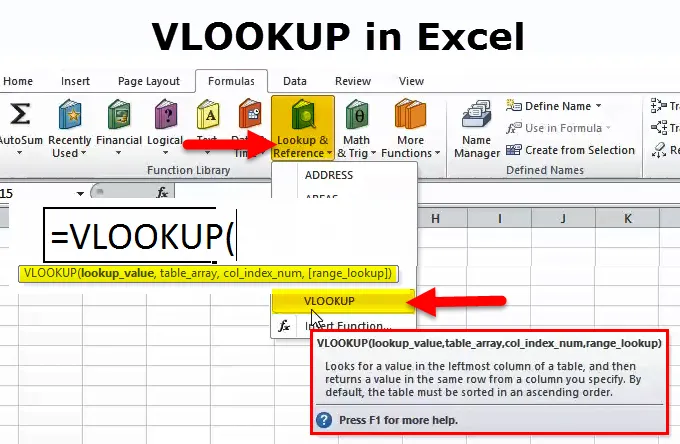
VLOOKUP-Funktion (Inhaltsverzeichnis)
- VLOOKUP-Funktion in Excel
- VLOOKUP-Formel in Excel
- Wie verwende ich VLOOKUP in Excel?
Einführung in die VLOOKUP-Funktion in Excel
Die VLOOKUP-Funktion ist eine der wichtigen Funktionen in Microsoft Excel. Wir benutzen diese Funktion meistens regelmäßig. Wir verwenden einen Nachschlagewert in einer Tabelle, indem wir die erste Spalte abgleichen.
Das "v" in vlookup steht für "vertikal" und "Lookup" entspricht dem Wert. Wir können also sagen, dass es verwendet wird, um den Wert vertikal abzugleichen und das Ergebnis zu erhalten.
Beim Aufruf von VLOOKUP in Excel wird der zu suchende Wert in der linken Spalte der Array-Tabelle gesucht, die als Referenz in der VLOOKUP-Funktion excel übergeben wird. Sobald der Suchwert gefunden wurde, wird der Konsonantenwert aus der Array-Tabelle zurückgegeben.
VLOOKUP-Formel in Excel
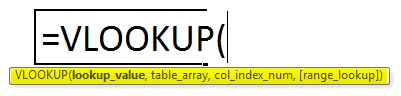
Die vlookup-Funktion verwendet die folgenden Argumente:
In der vlookup-Funktion gibt es vier Argumente, die nachfolgend erwähnt werden:
- Nachschlagewert (erforderliches Argument) - Dies ist der Wert, nach dem in der Spalte einer Tabelle gesucht werden soll. Wo Sie möchten oder den Wert aus einer anderen Tabelle erhalten.
- Tabellenarray (erforderliches Argument) - es ist das Datenarray, das durchsucht werden soll. Die vlookup-Funktion sucht in der äußersten linken Spalte dieses Arrays. Wir können sagen, dass dies eine passende Tabelle ist.
- Spaltenindexnummer (erforderliches Argument) - eine Ganzzahl, die die Spaltennummer des bereitgestellten Tabellenarrays angibt, von dem Sie einen Wert zurückgeben möchten. Wenn Sie nur für die Datenübereinstimmung verwenden, können Sie 1 eingeben. Wenn Sie jedoch einen Wert aus einer anderen Spalte abrufen möchten, verhalten Sie sich beim Abgleichen des Suchwerts so, dass Sie die Spaltennummer aus der übereinstimmenden Spaltennummer eingeben müssen.
- Bereichssuche (optionales Argument) - definiert, was diese Funktion zurückgeben soll, falls keine genaue Übereinstimmung mit dem Suchwert gefunden wird. Das Argument kann auf wahr oder falsch gesetzt werden. Dies bedeutet:
- Richtig - ungefähre Übereinstimmung, dh wenn keine genaue Übereinstimmung gefunden wird, verwenden Sie die nächstliegende Übereinstimmung unter dem Suchwert.
- Falsch - genaue Übereinstimmung, dh wenn eine genaue Übereinstimmung nicht gefunden wird, wird ein Fehler zurückgegeben.
- Wir können auch 0 für False und 1 für True Matching verwenden.
Schritte zur Verwendung dieser VLOOKUP-Funktion
- Klicken Sie auf die Registerkarte "Formel"> "Nachschlagen und Referenz"> "Nachschlagen"
- Klicken Sie auch auf das Funktionssymbol, schreiben Sie die Formel manuell und durchsuchen Sie sie
- Wir erhalten ein neues Funktionsfenster, in dem untenstehende Bilder gezeigt werden.
- Dann müssen wir die Details wie im Bild gezeigt eingeben
- Platzieren Sie den Suchwert dort, wo Sie von einer Tabelle zu einem anderen Tabellenwert passen möchten.
- Sie müssen das Tabellenarray angeben, das ein anderer Tabellenwert ist
- Geben Sie die Spaltenindexnummer für einen anderen vertikalen Tabellenwert ein, der erforderlich ist.
- Rage Lookup false für eine genaue Übereinstimmung und true für eine ungefähre Übereinstimmung
- Sie können auch 0 für eine genaue Übereinstimmung und 1 für eine ungefähre Übereinstimmung verwenden.
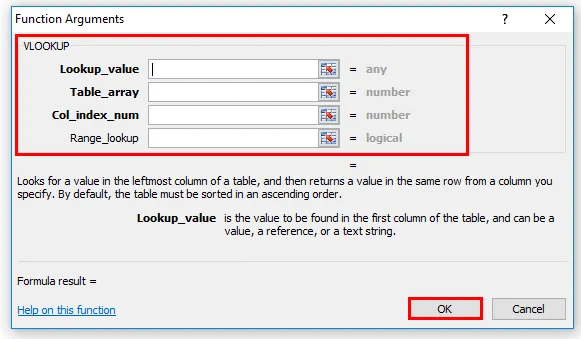
Abkürzung zur Verwendung der Formel
Klicken Sie auf eine Zelle, in der Sie einen Wert erhalten möchten, und geben Sie die unten angegebene Formel ein
= vlookup (Nachschlagewert, Tabellenbereich, Spaltenindex)> enter
Erläuterung der VLOOKUP-Funktion
Diese Funktion hilft Ihnen, bestimmte Informationen in Ihrer Tabelle zu finden. Wenn der Benutzer die vlookup-Funktion verwendet, um bestimmte Informationen in der MS Excel-Tabelle zu suchen, werden alle übereinstimmenden Informationen in derselben Zeile, aber in der nächsten Spalte angezeigt.
Diese Funktion führt eine vertikale Suche durch, indem nach einem Wert in der ersten Spalte einer Tabelle gesucht wird und der Wert in derselben Zeile an der Position der Indexnummer zurückgegeben wird .
Wir können auch ein Blatt zu einem anderen Blatt und eine Arbeitsmappe zu einer anderen Arbeitsmappe verwenden
Wie verwende ich VLOOKUP in Excel?
Die Vlookup-Funktion ist sehr einfach und benutzerfreundlich. Lassen Sie die Funktionsweise von vlookup verstehen. Nachfolgend sind die Details unter Verwendung der Formeln aufgeführt.
Sie können diese VLOOKUP-Funktionsvorlage hier herunterladen - VLOOKUP-FunktionsvorlageBeispiel # 1 - wie man mit exakter Übereinstimmung nachschaut
Um nach einer genauen Übereinstimmung zu suchen, geben Sie im letzten Argument false ein.
Tisch b
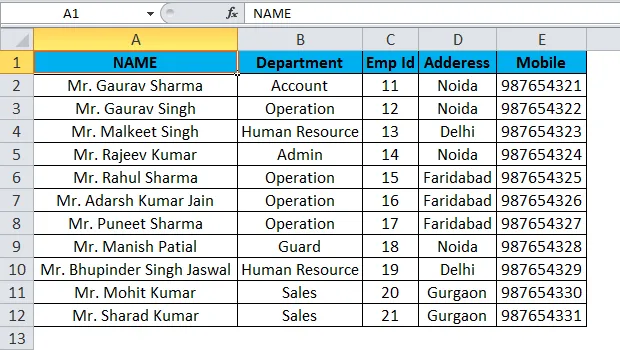
Wie oben in Tabelle b erwähnt, gibt es alle Informationen des Mitarbeiters wie Abteilung, Mitarbeiter-ID, Mobilnummer usw.
Sie können als Array-Tabelle oder Master-Tabelle Daten annehmen. Und Sie haben einen anderen Tisch, an dem Sie nur die Nummer des Mitarbeiters kontaktieren können.
Wenn der Name des Mitarbeiters eine eindeutige Spalte ist, wird der Name des Mitarbeiters als Nachschlagewert in einer Tabelle verwendet, in der Sie ein Ergebnis erhalten möchten.
Die oben gezeigte Stammdatentabelle b ist ein Tabellenarray. In den Stammdaten können Sie sehen, dass sich in der Spalte "Mobile No" ein Index mit fünf Spaltennummern befindet.
Dann müssen wir die 0 für die exakte Übereinstimmung oder 1 für die falsche Übereinstimmung setzen.
Dann können Sie das Ergebnis ganz einfach mit der.
Tabelle A
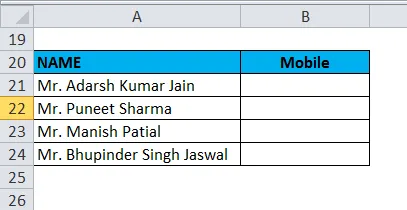
Das Ergebnis sehen Sie hier:
Formel: - "= vlookup (a21, a1: e12, 5, 0)"
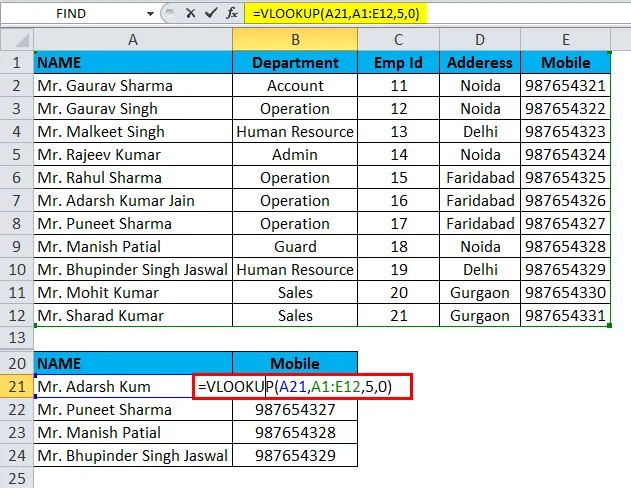
Wir können sehen, dass in einer Tabelle alle Werte mit exakten Werten übereinstimmen.
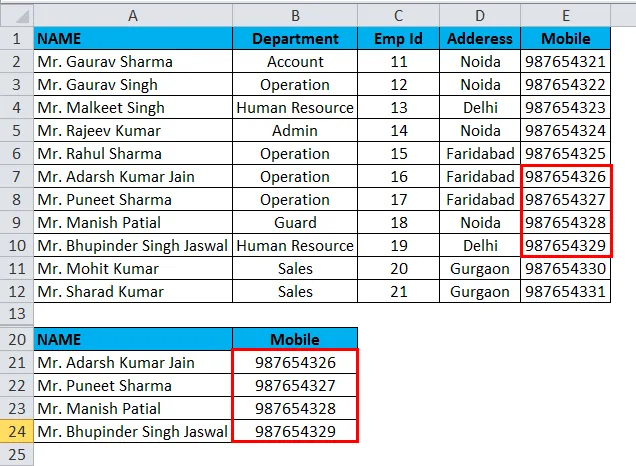
Beispiel 2 - Verwendung von vlookup mit einer ungefähren Übereinstimmung
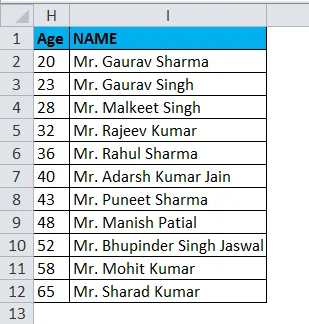
Wie oben in der Abbildung in Spalte H gezeigt, werden das Alter des Mitarbeiters und der Name des Mitarbeiters in Spalte I erwähnt. Sie können dies als Array- oder Mastertabelle verwenden. Jetzt möchte ich den Alterswert in k2 setzen, dann erhalten wir den Namen des Mitarbeiters, der dem ungefähren Alter entspricht, wie in k2 angegeben.
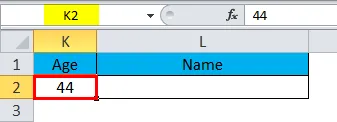
Lassen Sie uns nun die Formel überprüfen.
"= Vlookup (k2, h2: i12, 2, true)"
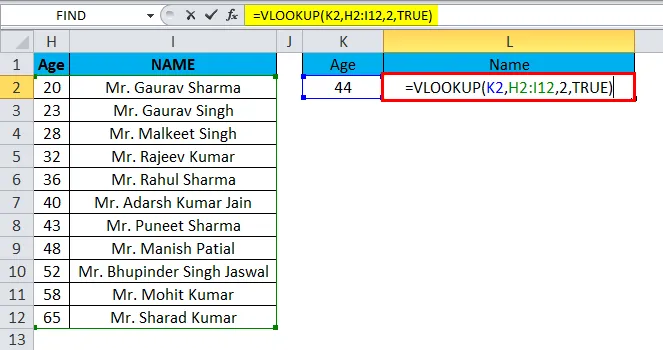
Dann können wir den ungefähren Übereinstimmungswert erhalten.
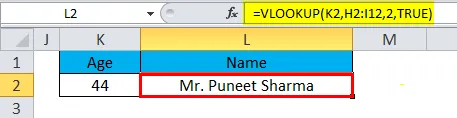
Wie Sie sehen, gibt die Formel Herrn Puneet Sharma zurück, der 43 Jahre alt ist, während wir auch Herrn Manishs Patial im Alter von 48 Jahren haben, aber 43 ist viel näher an 44 als 48. Warum gibt sie Herrn Puneet zurück? Weil vlookup mit ungefährer Übereinstimmung den nächsten Wert abruft, der kleiner als der Nachschlagewert ist.
Dinge, an die man sich erinnern sollte
- Die vlookup-Funktion gibt einen beliebigen Datentyp zurück, z. B. eine Zeichenfolge, eine Zahl, ein Datum usw.
- Wenn Sie für den ungefähren Übereinstimmungsparameter false angeben und keine genaue Übereinstimmung gefunden wird, gibt die vlookup-Funktion # n / a zurück.
- Wenn Sie für den ungefähren Übereinstimmungsparameter true angeben und keine genaue Übereinstimmung gefunden wird, wird der nächst kleinere Wert zurückgegeben.
- Wenn die Indexnummer kleiner als 1 ist, gibt die vlookup-Funktion #value! Zurück.
Ist die Indexnummer größer als die Anzahl der Spalten in der Tabelle, gibt die vlookup-Funktion #ref!
Empfohlene Artikel
Dies war eine Anleitung zur VLOOKUP-Funktion. Hier diskutieren wir die VLOOKUP-Formel und die Verwendung der VLOOKUP-Funktion zusammen mit einem Excel-Beispiel und herunterladbaren Excel-Vorlagen. Sie können sich diese nützlichen Funktionen auch in
- Verwendung der RECHTEN Funktion in Excel
- Excel CONCATENATE-Funktion
- Verwendung der FIND-Funktion in Excel
- PMT-Funktion in Excel